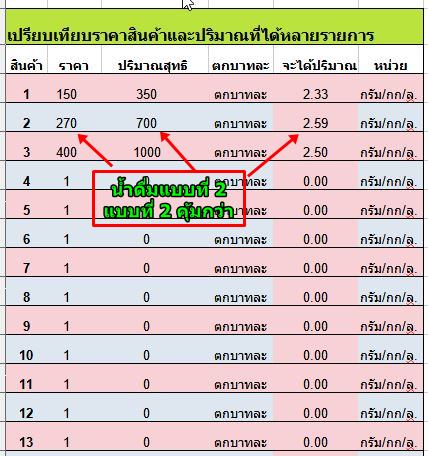การใช้ไฟล์ Excel สำหรับเปรียบเทียบ ราคาและปริมาณสินค้า ง่ายและสะดวกในการใช้งาน เพียงแค่ป้อนตัวเลข ราคาสินค้า และ ปริมาณสุทธิ ของสินค้าที่ต้องการเปรียบเทียบ ก็จะรู้ได้ทันทีว่า สินค้าใด คุ้มค่ากับเงินที่จ่ายออกไป หรือ ตกบาทละ กี่กรัม กี่ขีด กี่มล. เป็นต้น สามารถเปรียบเทียบราคาสินค้าได้หลายรายการพร้อมกัน
การดาวน์โหลดไฟล์
การดาวน์โหลดไฟล์ Excel -> เปรียบเทียบ ราคาและปริมาณสินค้า คลิกที่นี่
1. วิธีดาวน์โหลดไฟล์ Excel เปิดและแก้ไขใน iPhoneiOS15 ดาวน์โหลดจากเน็ต เปิดอ่าน แก้ไข ไฟล์ Excel ใน iPhone iOS15
2. วิธีดาวน์โหลดไฟล์ Excel เปิดและแก้ไขใน แอนดรอยด์ เปิดอ่าน แก้ไข ไฟล์ ในมือถือแอนดรอยด์
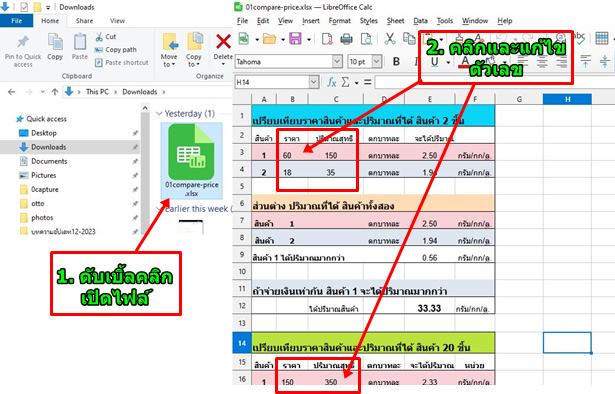
ไฟล์ Excel เปรียบเทียบ ราคาและปริมาณสุทธิ สินค้าคืออะไร? ประโยชน์?
สำหรับใครที่ช้อปปิ้งเข้าห้างบ่อยๆ เพื่อไปซื้อสินค้าอุปโภคบริโภค ไฟล์ Excel นี้น่าจะเป็นประโยชน์ การคำนวณ ปริมาณสุทธิ และ ราคา ที่ต้องจ่ายสำหรับสินค้านั้นๆ จะเป็นเรื่องง่าย เช่น ซ์้อยาสีฟันหลอดใหญ่ ก็อยากจะรู้ว่าจะได้ปริมาณมากแค่ไหน เมื่อเทียบกับการซื้อหลอดเล็ก เป็นต้น
1. เปิดไฟล์ Excel ในมือถือด้วยแอป Google ชีต
2. กรณีใช้ iPhone ก็ใช้แอป Numbers
3. แตะและพิมพ์ตัวเลขลงไป เช่น
- ราคาสินค้า 60 บาท ปริมาณสุทธิ 150
- ราคาสินค้า 18 บาท ปริมาณสุทธิ 35
4. จากนั้นแอปจะคำนวณความคุ้มค่าออกมา จะเห็นว่า หลอดใหญ่จะได้ปริมาณต่อเงิน 1 บาท หรือ บาทละ 2.5 กรัม มากกว่าหลอดเล็กได้บาทละ 1.94 กรัม
5. ถ้าจะต้องจ่ายเงิน 60 บาท เท่ากัน หลอดใหญ่จะได้เนื้อยาสีฟันเพิ่มมากถึง 33.6 กรัม เกือบจะได้หลอดเล็ก 1 หลอดเลยทีเดียว
6. ส่วนด้านล่าง จะเอาไว้เปรียบเทียบ สินค้ามากกว่า 1 รายการ เช่น อยากจะรู้ว่า ถ้าซื้อน้ำดื่มขนาดต่างๆ ราคา และ ปริมาณสุทธิ แต่ละแบบ แบบไหนจะได้ปริมาณต่อหน่วยมากกว่ากัน ก็จะพบว่า น้ำดื่ม แบบกลมจะได้ 2.59 มล. คุ้มที่สุด อิอิ
- ซื้อน้ำ 1 แบน 150 บาท ปริมาณสุทธิ 350 มล. ได้ปริมาณต่อหน่วย 2.33 มล.
- ซื้อน้ำ 1 กลม 270 บาท ปริมาณสุทธิ 700 มล. ได้ปริมาณต่อหน่วย 2.59 มล. ** คุ้มค่าที่สุด **
- ซื้อน้ำ 1 ลิตร 400 บาท ปริมาณสุทธิ 1000 มล. ได้ปริมาณต่อหน่วย 2.50 มล.
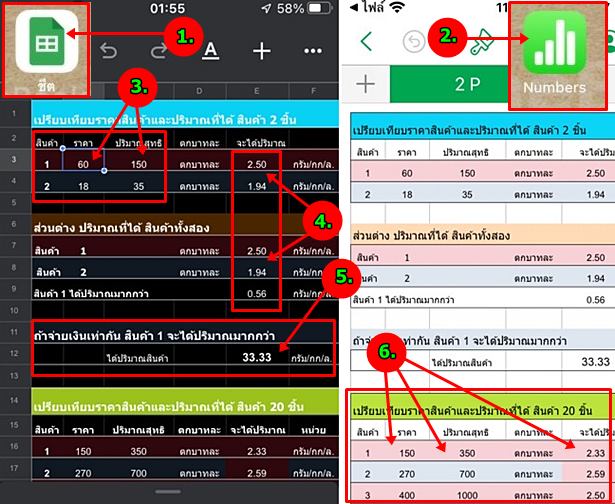
วิธีนำไฟล์ Excel เปรียบเทียบ ราคาและปริมาณสินค้า ไปใช้งาน
วิธีนำไฟล์ไปใช้งานในคอมพิวเตอร์
วิธีนำไฟล์ไปใช้งาน กรณีใช้คอมพิวเตอร์ ให้เปิดไฟล์ด้วยโปรแกรม Excel หรือ LibreOffice Calc เพื่อแก้ไขในไฟล์ได้เลย
1. ตัวอย่างการเปิดไฟล์ Excel ด้วยโปรแกรม LibreOffice Calc ใน Windows 10
2. คลิกที่เซลล์ เพื่อแก้ไขได้เลย ก็คือ ราคา และ ปริมาณสุทธิ ของสินค้าที่ต้องการเปรียบเทียบ
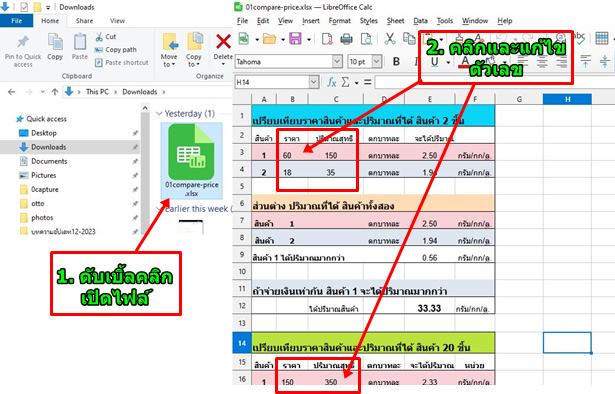
วิธีนำไฟล์ไปใช้งานใน iPhone iOS15
การนำไฟล์ไปใช้งานให้เปิดอ่านไฟล์ Excel ด้วยแอป Numbers ได้เลย จากนั้นก็แตะและแก้ไขตัวเลข
1. ตัวอย่างการเปิดไฟล์ Excel ในแอป Numbers
2. แตะที่ตัวเลขเพื่อแก้ไขได้เลย ก็คือ ราคา และ ปริมาณสุทธิ ของสินค้าที่ต้องการเปรียบเทียบ
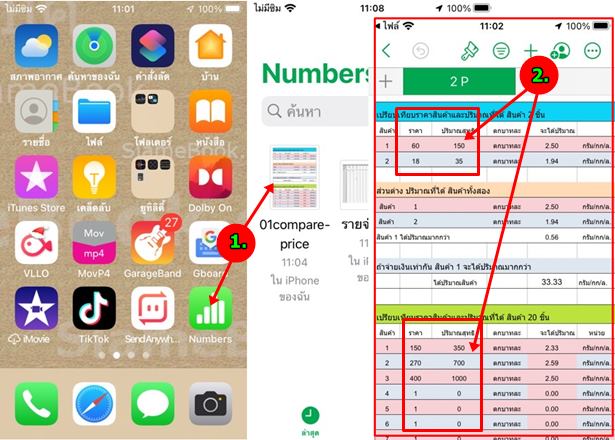
วิธีนำไฟล์ไปใช้งานใน แอนดรอยด์
การนำไฟล์ไปใช้งานให้เปิดอ่านไฟล์ Excel ด้วยแอป Google ชีต ได้เลย จากนั้นก็แตะและแก้ไขตัวเลข
1. ตัวอย่างการเปิดไฟล์ Excel ในแอป Google ชีต
2. แตะที่ตัวเลขเพื่อแก้ไขได้เลย ก็คือ ก็คือ ราคา และ ปริมาณสุทธิ ของสินค้าที่ต้องการเปรียบเทียบ
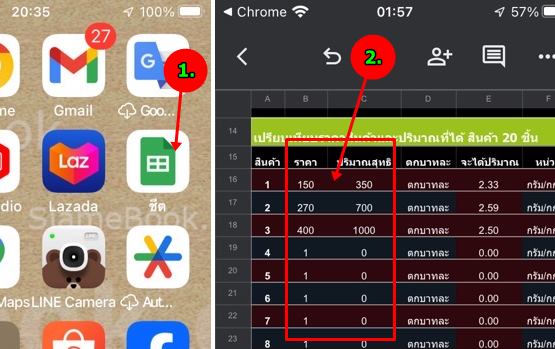
สรุป
ไฟล์นี้ก็หวังว่าคงจะเป็นประโยชน์สำหรับผู้อ่าน ในการนำไปเปรียบเทียบ ราคา และ ปริมาณสุทธิ ของสินค้า ก่อนตัดสินใจซื้อ เพราะสินค้าบางอย่าง แพงกว่า ใหญ่กว่า แต่ได้ปริมาณต่อหน่วยน้อยกว่า ไม่ใช่ว่า ใหญ่กว่า มากกว่าจะคุ้มกว่าเสมอไป นะจ๊ะ อย่างน้ำดื่ม 1000 ลิตร 400 บาท ได้ปริมาณต่อหน่วย 2.50 มล. แต่น้ำดื่ม 0.7 ลิตร ได้ปริมาณต่อหน่วย 2.59 มล. ถ้าจ่ายเงินเท่ากัน แบบหลังคุ้มกว่า อิอิ